რეესტრის რედაქტორი არის ადმინისტრაციული ინსტრუმენტი, რომლის საშუალებითაც სისტემის ადმინისტრატორებს შეუძლიათ შეცვალონ რეესტრის ღირებულებები და გასაღებები მათი სურვილისამებრ. მაგრამ, საკმარისი ნებართვის გარეშე, თქვენ არ შეგიძლიათ უბრალოდ წახვიდეთ და შეცვალოთ/წაშალოთ რეესტრის გასაღები საკუთარ თავზე! თუ თქვენ ცდილობთ ამის გაკეთებას, თქვენ წააწყდებით შეცდომის შეტყობინებას. თქვენ უნდა აითვისოთ ასეთი გასაღები, სანამ შეძლებთ მის შეცვლას.
ᲨᲔᲜᲘᲨᲕᲜᲐ –
თქვენ არ უნდა შეცვალოთ გასაღების მფლობელობა წინასწარი ცოდნის გარეშე. სისტემა იტოვებს ნებართვას დაიცვას მოწყობილობის მთლიანობა. ასე რომ, გამოიყენეთ განხილული მეთოდი იმ გასაღებებისათვის, რომლებშიც დარწმუნებული ხართ.
როგორ მივიღოთ სრული მფლობელობა რეესტრის გასაღებზე Windows 11, 10
თქვენ შეგიძლიათ მარტივად აიღოთ რეესტრის გასაღები.
ნაბიჯი 1 - შეცვალეთ საკუთრება
1. თავდაპირველად, დააწკაპუნეთ ღილაკზე Windows გასაღები და დაწერე "რეგედიტი“.
2. შემდეგ დააჭირეთ "რეესტრის რედაქტორი”ძიების შედეგებიდან.

3. რეესტრის რედაქტორში გადადით გასაღების ადგილას.
4. შემდეგ, დააწკაპუნეთ მარჯვენა ღილაკით გასაღები და დააწკაპუნეთ "ნებართვები…“.
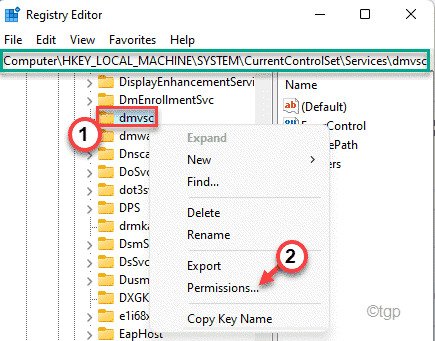
5. ახლა, შეეხეთ "Მოწინავე”მის შესაცვლელად.
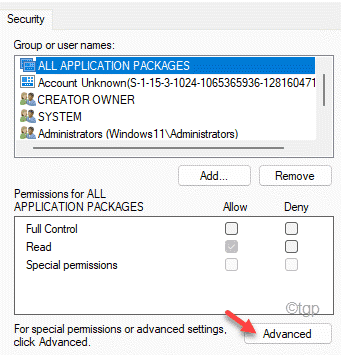
6. შემდეგ, დააწკაპუნეთ "შეცვლა"გვერდით"მფლობელი'ვარიანტი.
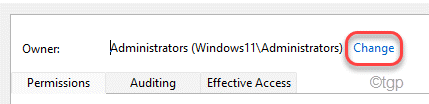
7. ახლა დააწკაპუნეთ "Მოწინავე”ვარიანტი.

8. აქ დააწკაპუნეთ ”იპოვეთ ახლა”მომხმარებლის ჯგუფების სრული სიის სანახავად.
9. ამ ჯგუფების სიიდან აირჩიეთ თქვენი ანგარიშის სახელი. (ამ კომპიუტერში ის არისსამბიტ კოლეი‘.)
10. ამის შემდეგ დააჭირეთ "კარგი”მის შესარჩევად.

11. შესანახად, შეეხეთ ”კარგი“.

ახლა თქვენ ფლობთ ამ კონკრეტულ გასაღებს.
12. ახლა, ჩეკი "შეცვალეთ მფლობელი ქვეკონტეინერებსა და ობიექტებზე”ყუთი.
13. არ დაგავიწყდეთ დაწკაპუნება ”მიმართვა"და"კარგი”ცვლილებების შესანახად.
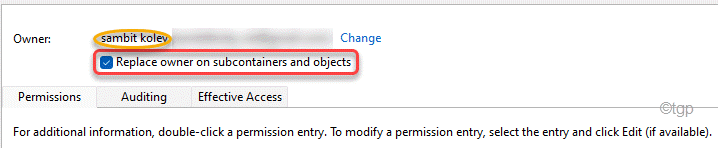
ნაბიჯი 2 - მიიღეთ სრული კონტროლი გასაღებზე
მას შემდეგ რაც გასაღები გეკუთვნის, ახლა უკვე შეგიძლია მთლიანად გააკონტროლო გასაღები.
1. გაფართოებული პარამეტრების ფანჯარაში დააჭირეთ ღილაკს ”დამატება“.
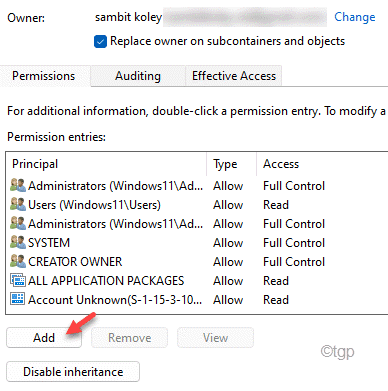
2. ახლა დააჭირეთ "შეარჩიეთ დირექტორი“.
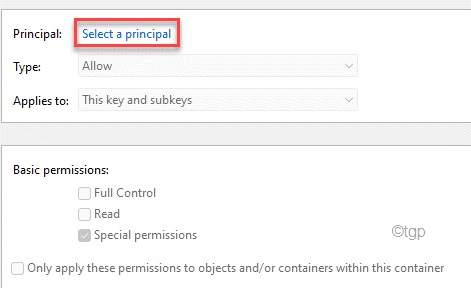
3. შემდეგ დააჭირეთ ღილაკს "Მოწინავე”ვარიანტი.

4. აქ დააწკაპუნეთ ”იპოვეთ ახლა”მომხმარებლის ჯგუფების სრული სიის სანახავად.
5. ამ ჯგუფების სიიდან აირჩიეთ თქვენი ანგარიშის სახელი. (ამ კომპიუტერში ის არისსამბიტ კოლეი‘.)
6. ამის შემდეგ დააჭირეთ "კარგი”მის შესარჩევად.

7. შესანახად, შეეხეთ ”კარგი“.

8. შემდეგი, შეამოწმეთ "სრული კონტროლი“.
9. და ბოლოს, დააწკაპუნეთ "მიმართვა"და"კარგი”პარამეტრების შესანახად.
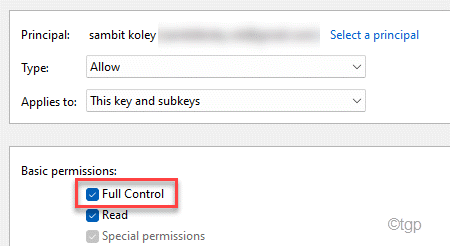
Ის არის! ახლა თქვენ წარმატებით ფლობთ გასაღებს და იღებთ სრულ კონტროლს გასაღებზე.


